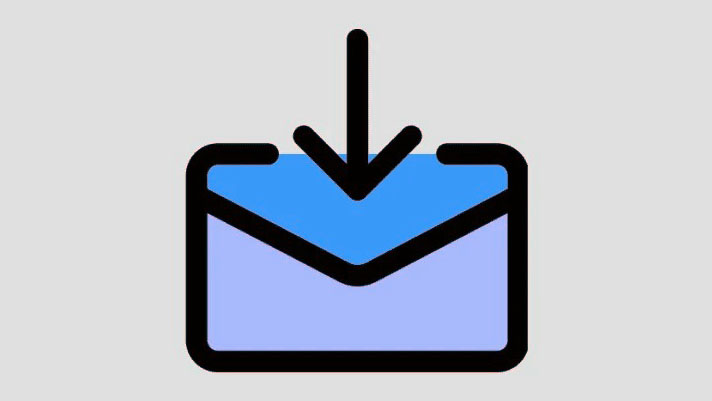
Các phương pháp nhanh chóng để khắc phục lỗi tin nhắn đến trên iPhone của bạn.
Lỗi không thể nhận tin nhắn trên iPhone của bạn có thể là một vấn đề lớn. Cuối cùng bạn sẽ bỏ lỡ thông tin liên lạc quan trọng từ những người ở gần bạn và thậm chí cả cập nhật giao dịch / hậu cần.
Mặc dù nó có vẻ là một vấn đề lớn vào lúc này, nhưng nó khá dễ dàng để giải quyết nó. Chỉ cần làm theo các phương pháp được liệt kê dưới đây và bạn sẽ được thực hiện trước khi bạn biết điều đó.
1. Chuyển đổi Chế độ trên máy bay
Bước đầu tiên bạn nên làm là chuyển đổi Chế độ trên máy bay. Nhiều khi khả năng tiếp nhận di động kém là thủ phạm chính gây ra vấn đề. Hơn nữa, nó là một thủ tục đơn giản chỉ cần hai lần nhấn, vì vậy bạn không cần phải thử nó.
Đối với iPhone có Face ID , hãy vuốt xuống từ góc trên cùng bên phải của iPhone để đưa Trung tâm điều khiển lên nền trước.
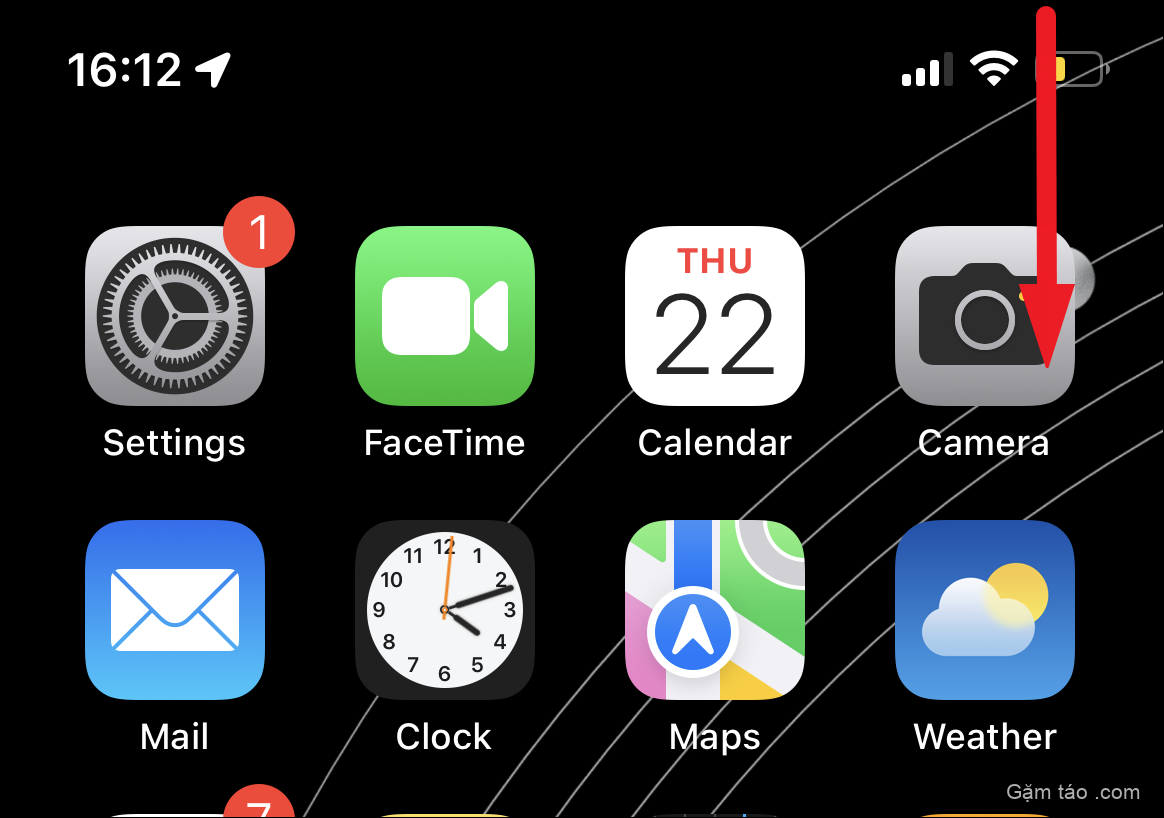
Đối với iPhone có nút Màn hình chính, hãy vuốt lên từ dưới cùng giữa màn hình để hiển thị Trung tâm điều khiển.
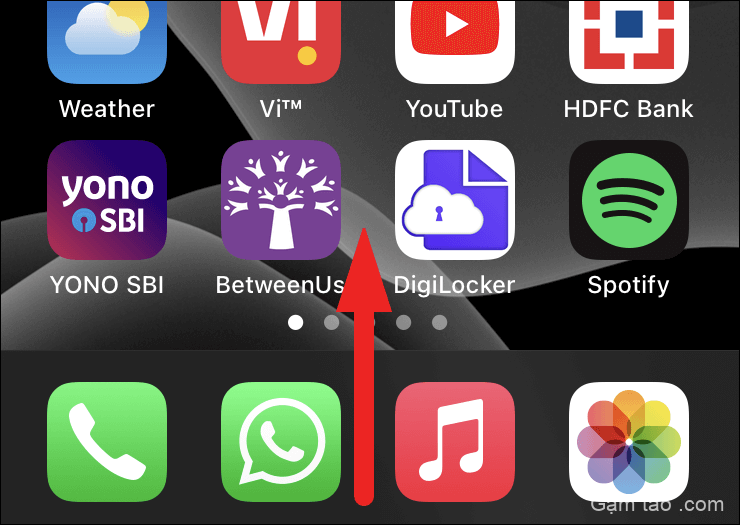
Sau đó, hãy nhấn vào biểu tượng ‘Chế độ trên máy bay’ để bật chế độ này. Và giữ Chế độ trên máy bay được bật trong ít nhất 10-20 giây.
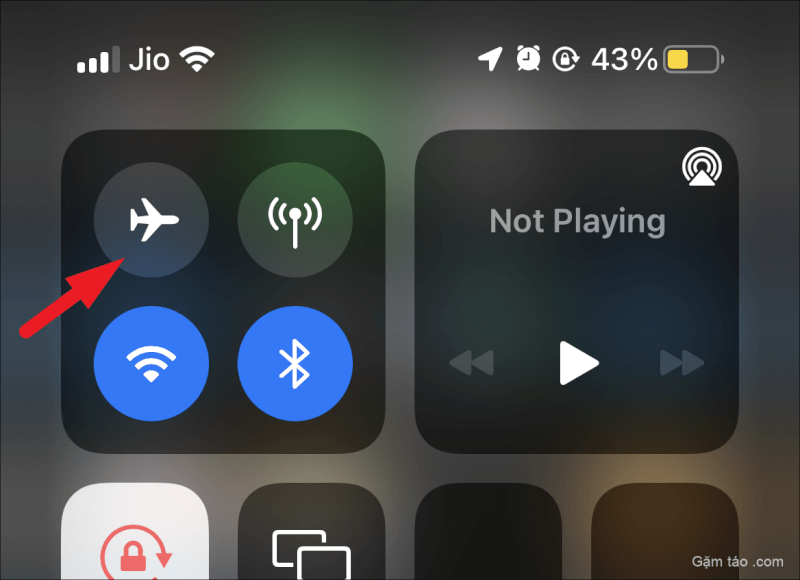
Sau đó, vô hiệu hóa nó bằng cách chạm vào nó. Thao tác này sẽ khôi phục kết nối mạng của bạn.
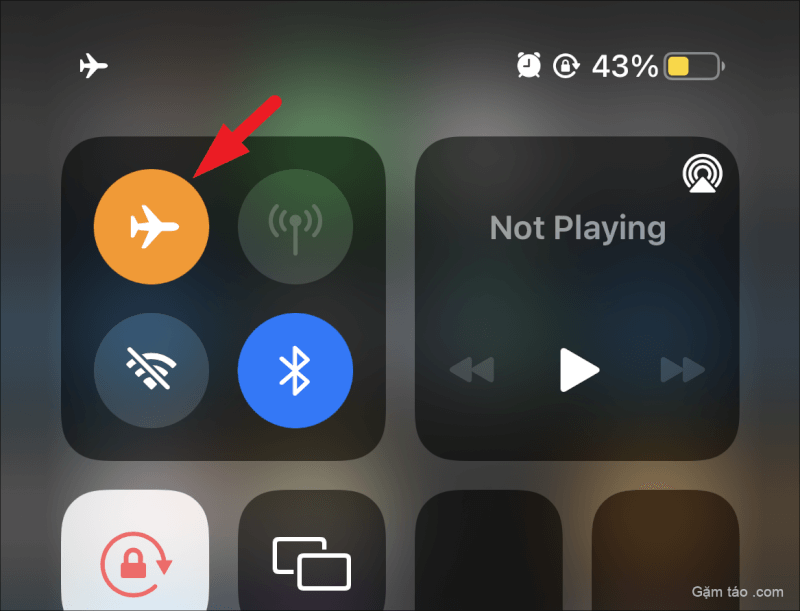
Bây giờ, hãy kiểm tra xem điều này đã giải quyết được vấn đề của bạn chưa.
2. Xóa tin nhắn cũ hơn
Nếu iPhone của bạn còn quá ít dung lượng lưu trữ, đó có thể là nguyên nhân gốc rễ của vấn đề. Tất cả những gì bạn cần làm chỉ là xóa một vài tin nhắn cũ và bạn sẽ có thể tiếp tục.
Trước tiên, hãy truy cập ứng dụng ‘Tin nhắn’ từ màn hình chính hoặc thư viện ứng dụng trên thiết bị của bạn.
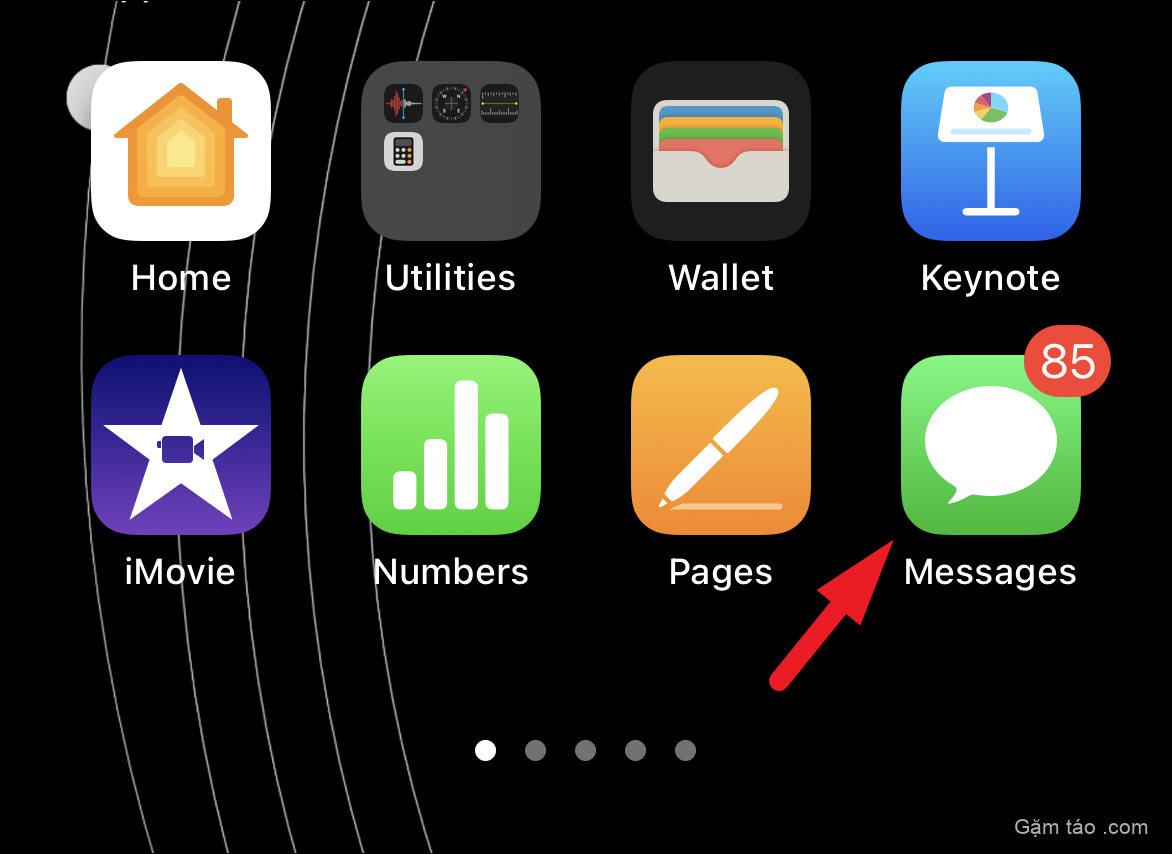
Tiếp theo, nhấn vào tùy chọn ‘dấu chấm lửng’ từ trên cùng bên phải. Sau đó, nhấn vào tùy chọn ‘Chọn Tin nhắn’.
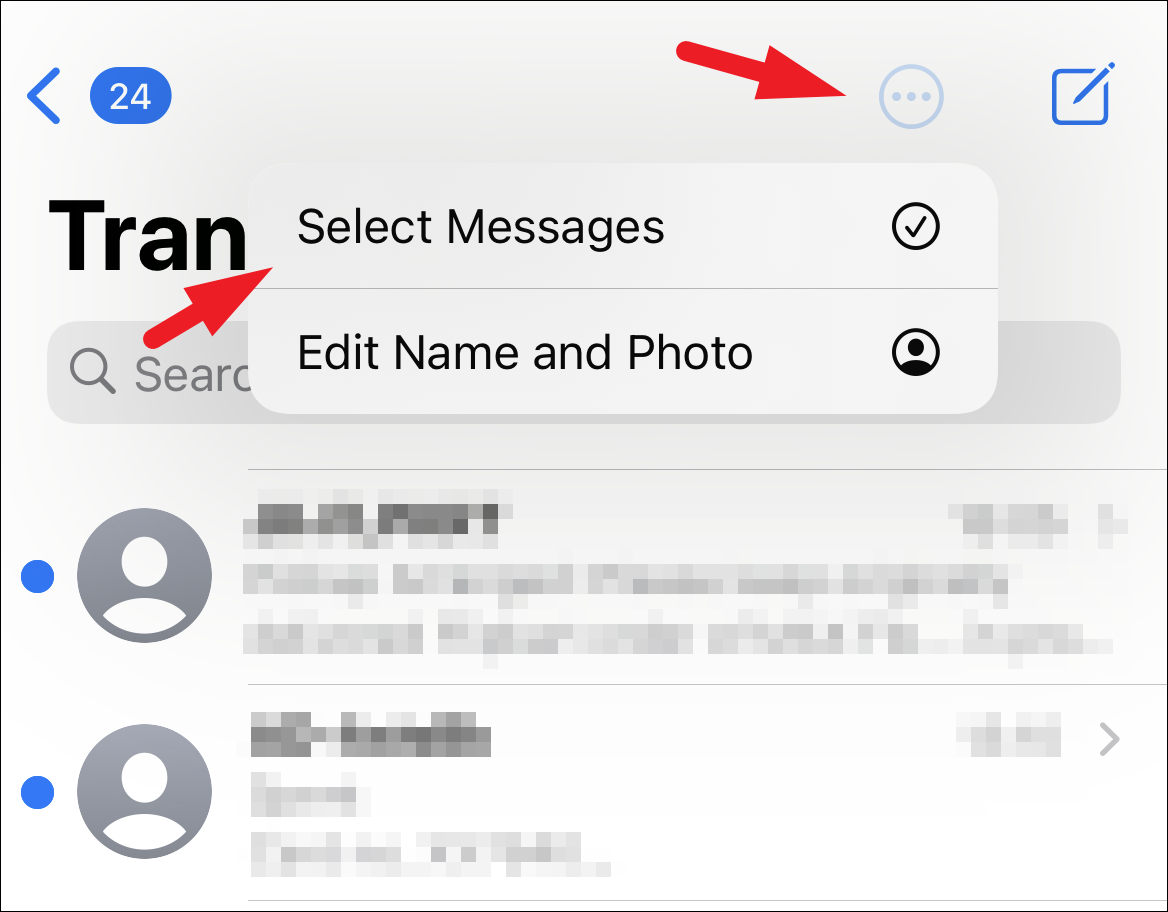
Bây giờ, chọn chuỗi tin nhắn bằng cách nhấn vào nút radio trước mỗi chuỗi.
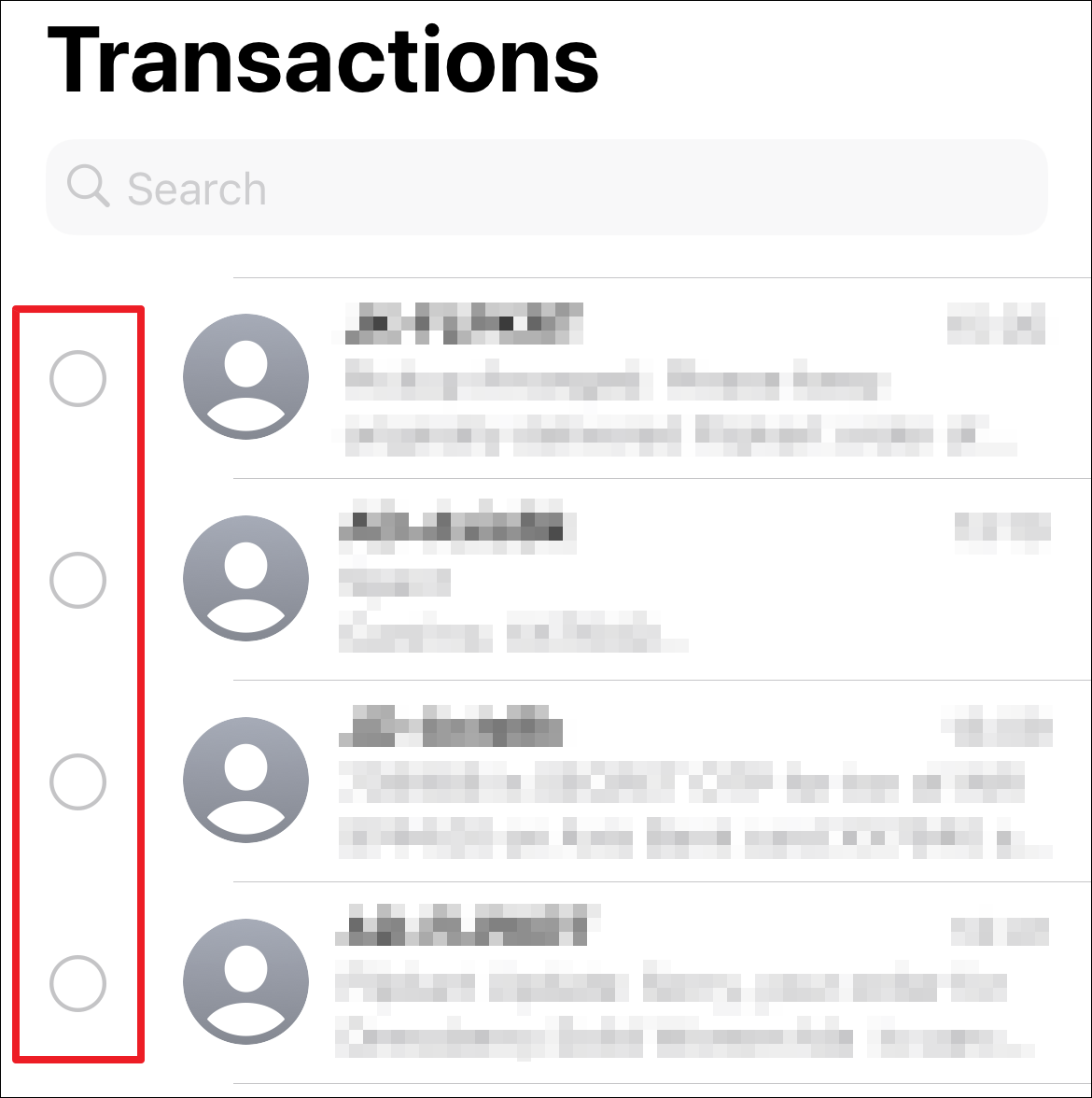
Sau khi được chọn, hãy nhấn vào nút ‘Xóa’ ở phía dưới bên phải để tiếp tục. Thao tác này sẽ đưa menu lớp phủ đến màn hình của bạn.
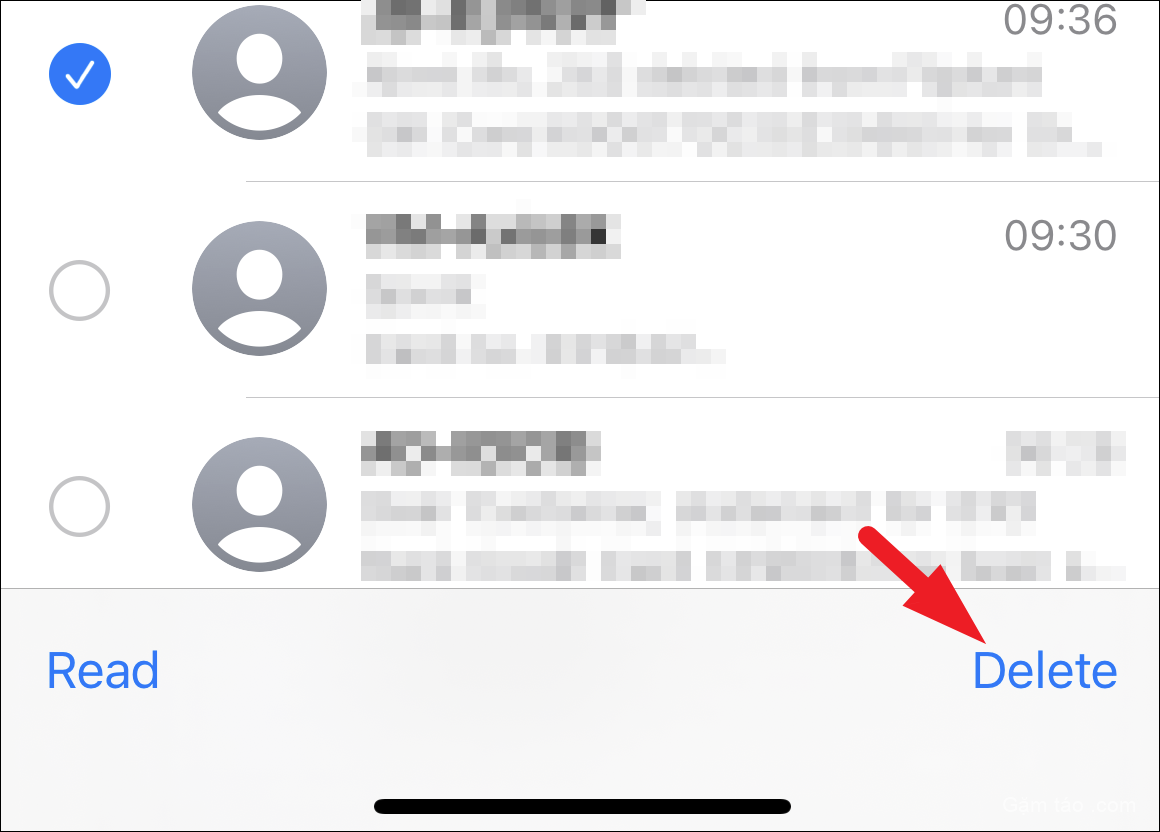
Tiếp theo, nhấn vào nút ‘Xóa’ để xóa các chủ đề đã chọn.
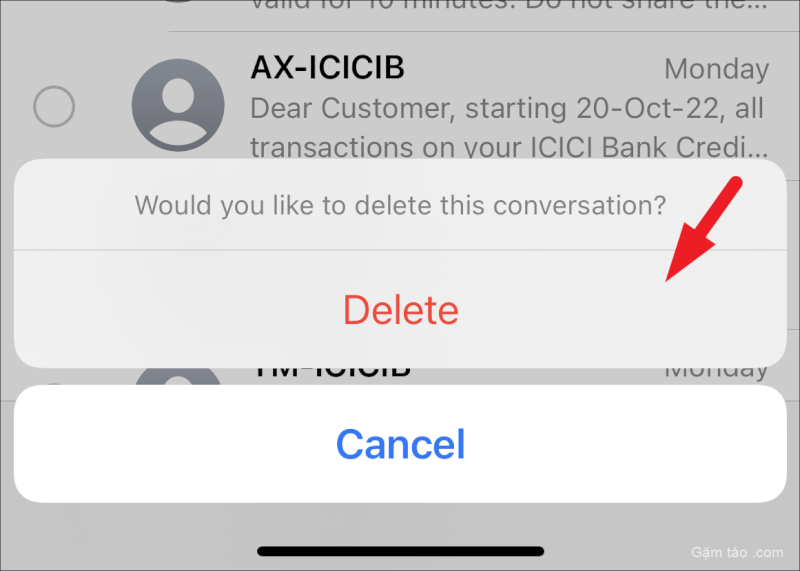
Trên các thiết bị chạy iOS 16, bạn cũng cần xóa tin nhắn khỏi thư mục ‘Đã xóa gần đây’ để giải phóng dung lượng.
Nếu bạn bắt đầu nhận được tin nhắn sau khi làm trống hộp thư đến, hãy cân nhắc giải phóng thêm dung lượng trên iPhone của bạn. Nếu không, hãy chuyển sang phần tiếp theo.
3. Buộc khởi động lại iPhone
Nếu các phương pháp được đề cập ở trên không hiệu quả với bạn, buộc khởi động lại thiết bị có thể chỉ sửa chữa mọi thứ cho bạn, vì nó giết tất cả các quy trình đang chạy và bắt đầu lại chúng.
Buộc khởi động lại iPhone bằng Face ID, iPhone 8 và SE ( Thế hệ thứ 2 )
Đầu tiên, nhanh chóng nhấn và thả nút ‘Tăng âm lượng’. Sau đó, nhanh chóng nhấn và thả nút ‘Giảm âm lượng’. Tiếp theo, nhấn và giữ nút ‘Nguồn’. Ngay cả khi màn hình có ‘Trượt để Tắt nguồn’ xuất hiện, hãy bỏ qua nó và tiếp tục giữ nút bên. Khi logo Apple xuất hiện trên màn hình của bạn, hãy nhả nút bên. Bây giờ iPhone của bạn sẽ khởi động lại.
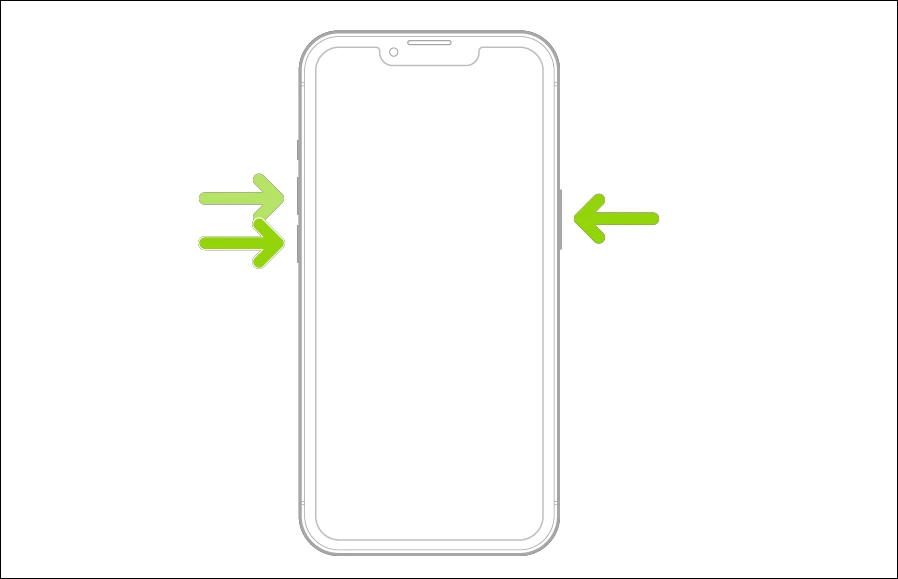
Buộc khởi động lại iPhone 7
Thế hệ iPhone này có một quá trình khác biệt so với mọi thế hệ khác hiện nay.
Để làm như vậy, hãy nhấn và giữ nút ‘Nguồn’ và nút ‘Giảm âm lượng’ cho đến khi logo Apple xuất hiện trên màn hình của bạn. Khi logo xuất hiện, hãy nhả cả hai nút.
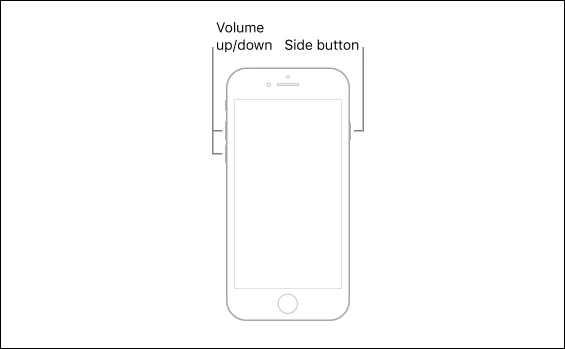
Buộc khởi động lại iPhone 6, 6s và SE ( Thế hệ 1 )
Đầu tiên, nhấn và giữ nút ‘Nguồn’ và nút ‘Màn hình chính’ trên iPhone của bạn cho đến khi logo Apple xuất hiện. Khi bạn nhìn thấy biểu tượng trên màn hình của mình, hãy nhả cả hai nút.
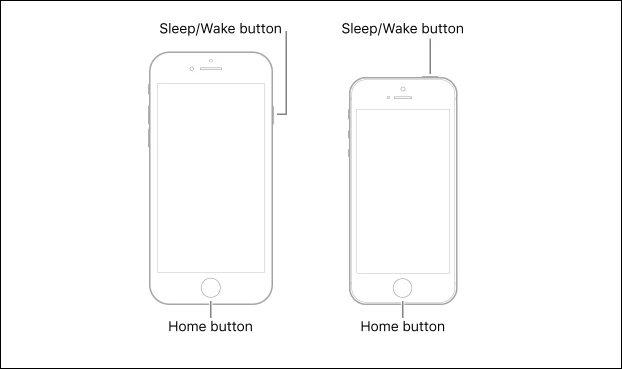
4. Đảm bảo rằng iMessage đã được bật
Mặc dù iMessage thường được bật tại thời điểm bạn lắp SIM lần đầu tiên trên iPhone của mình, nhưng vẫn có khả năng nó bị vô hiệu hóa và bạn cần phải bật nó theo cách thủ công.
Trước tiên, hãy truy cập ứng dụng Cài đặt, từ màn hình chính hoặc thư viện ứng dụng.
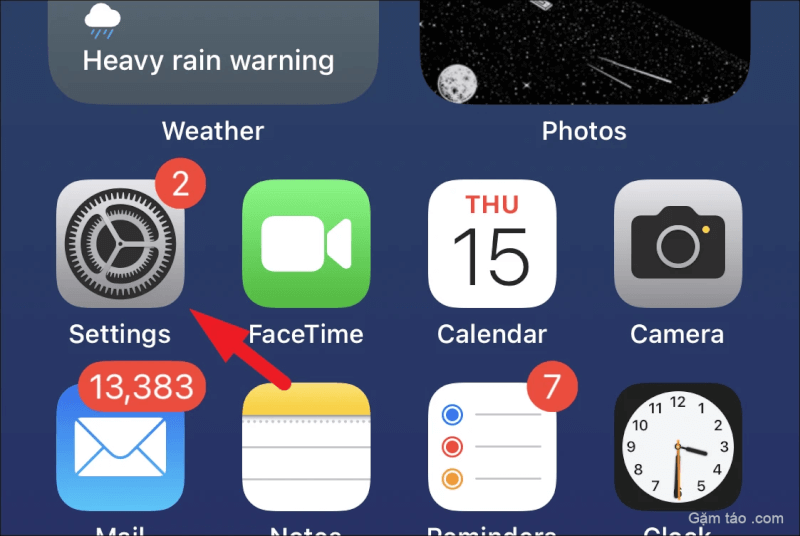
Sau đó, nhấn vào ô ‘Tin nhắn’ từ danh sách các tùy chọn.
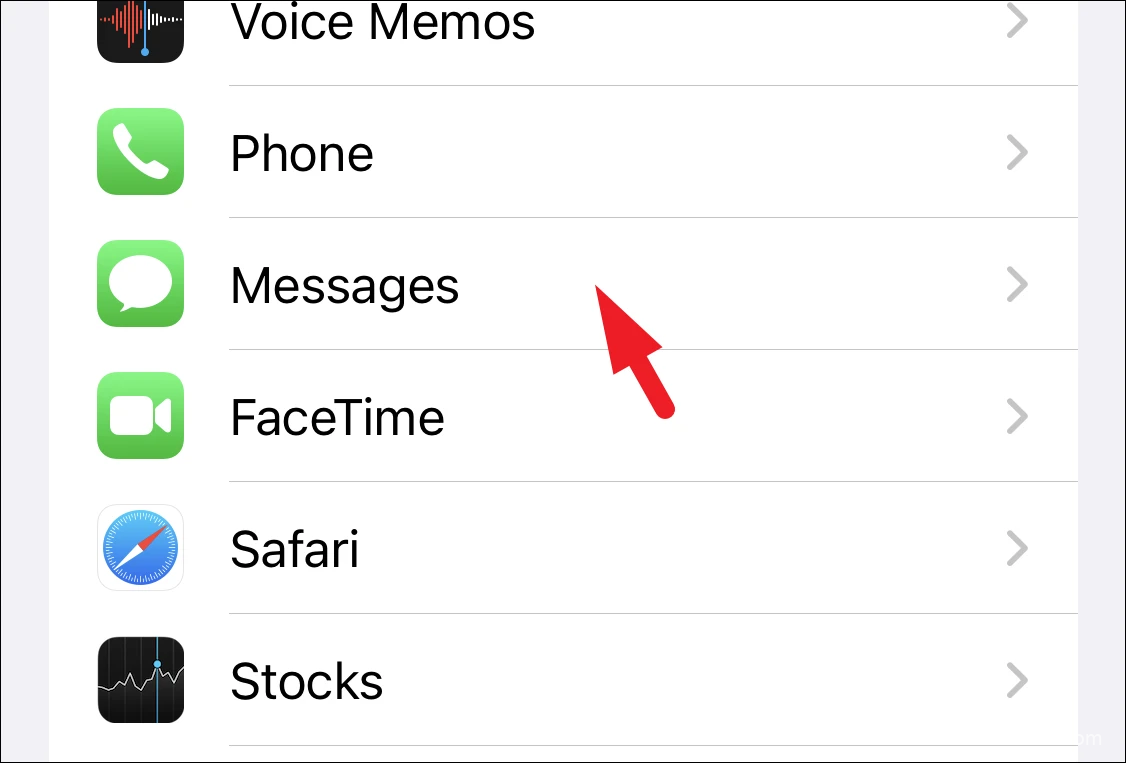
Sau đó, chạm vào công tắc bật tắt có trên ô ‘iMessage’ để đưa nó về vị trí ‘Bật’.
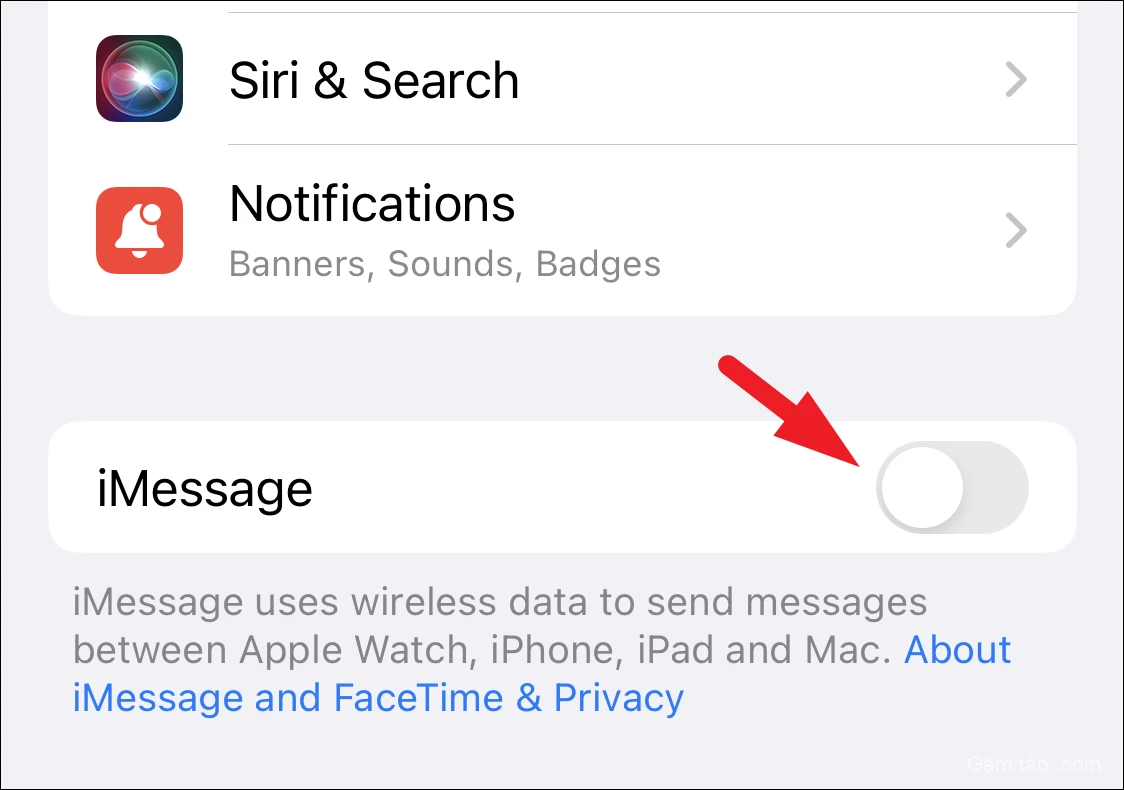
Trong trường hợp bạn có thể nhận iMessage trên một thiết bị mà không phải thiết bị kia, hãy nhấn vào tùy chọn ‘Gửi & Nhận’ để tiếp tục.
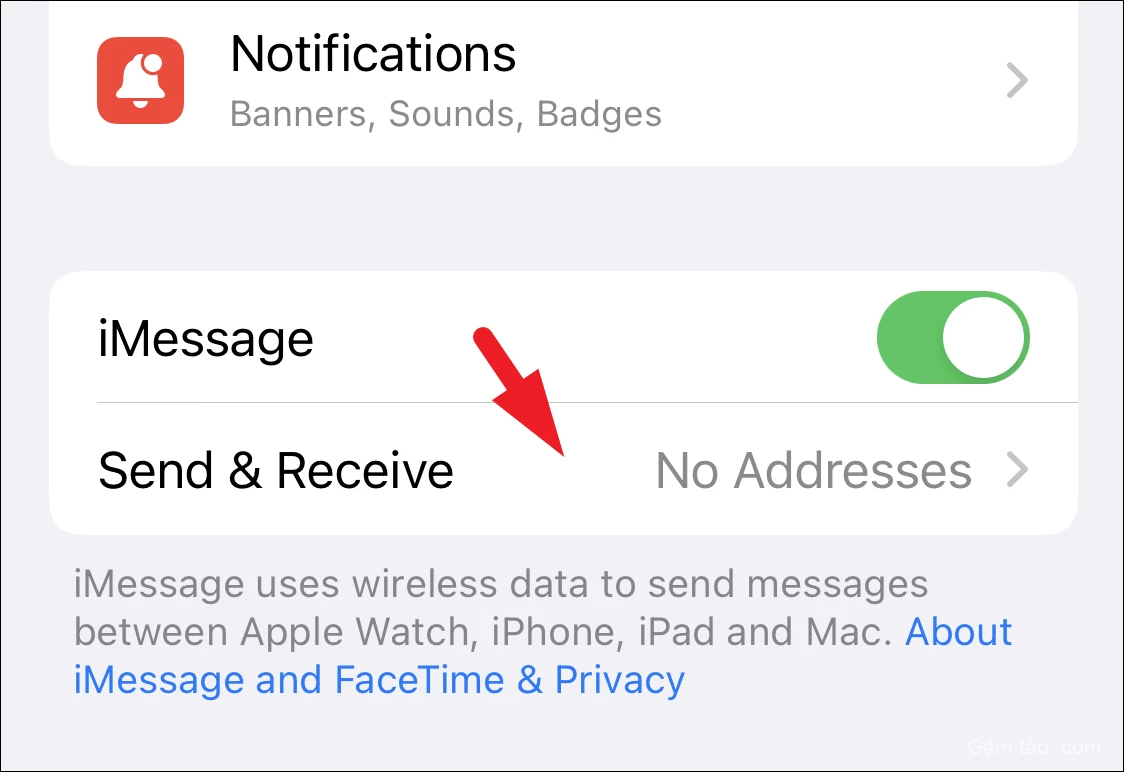
Sau đó, chọn số mà bạn muốn nhận iMessage.
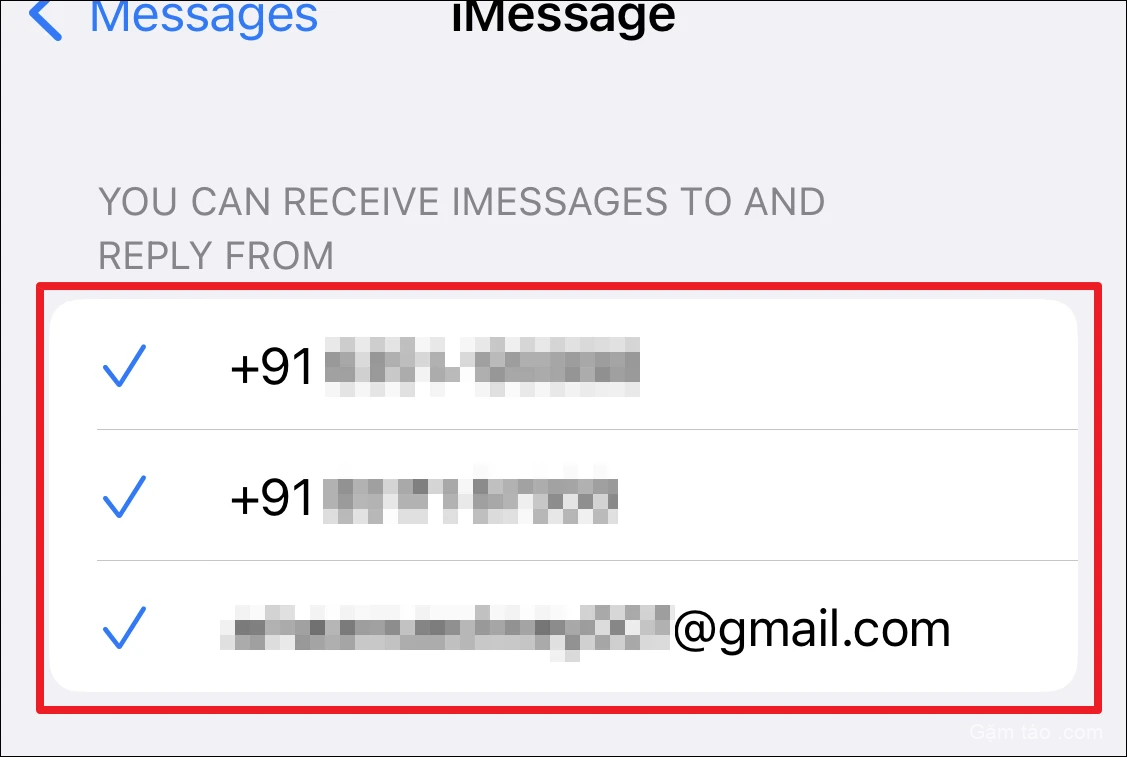
5. Tắt tính năng lọc tin nhắn
Theo mặc định, iPhone của bạn sử dụng các giao thức lọc tin nhắn giúp ngăn chặn tin nhắn rác. Tuy nhiên, nó cũng có thể chặn một người không có trong danh bạ của bạn do nhầm lẫn.
Đầu tiên, hãy truy cập ứng dụng Cài đặt từ màn hình chính.
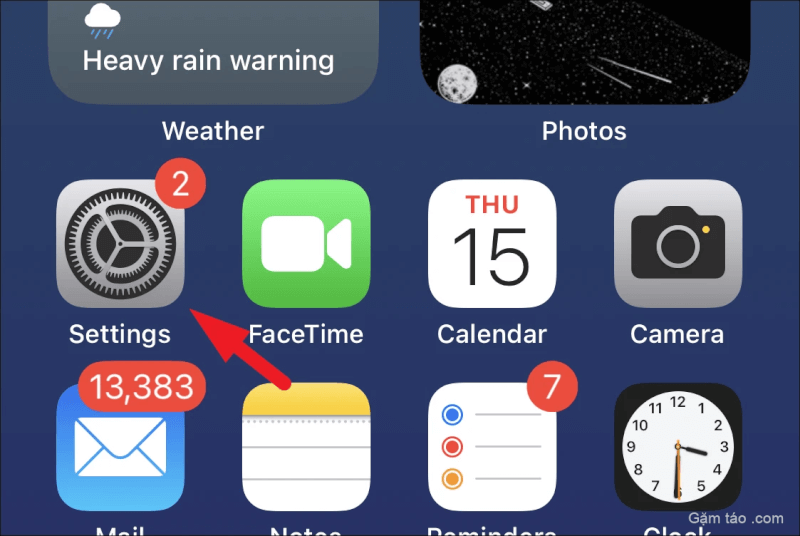
Tiếp theo, nhấn vào tùy chọn ‘Tin nhắn’ từ danh sách để tiếp tục.
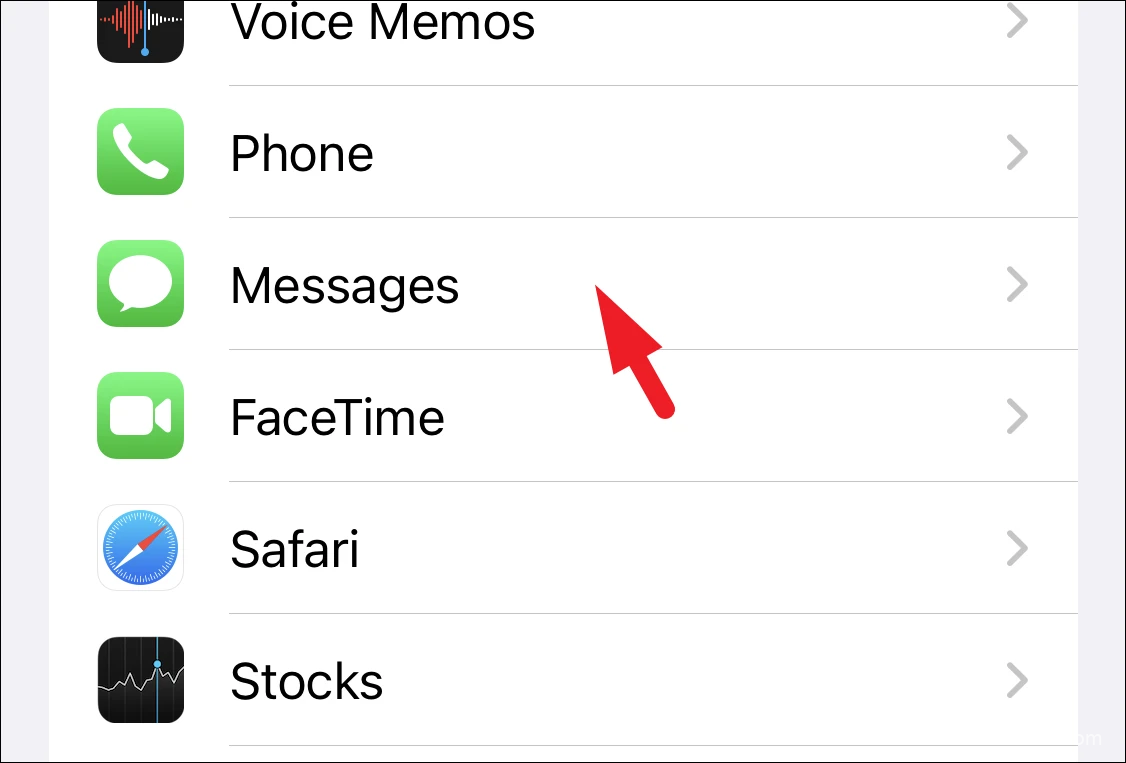
Sau đó, nhấn vào tùy chọn ‘Không xác định & Thư rác’ để tiếp tục.
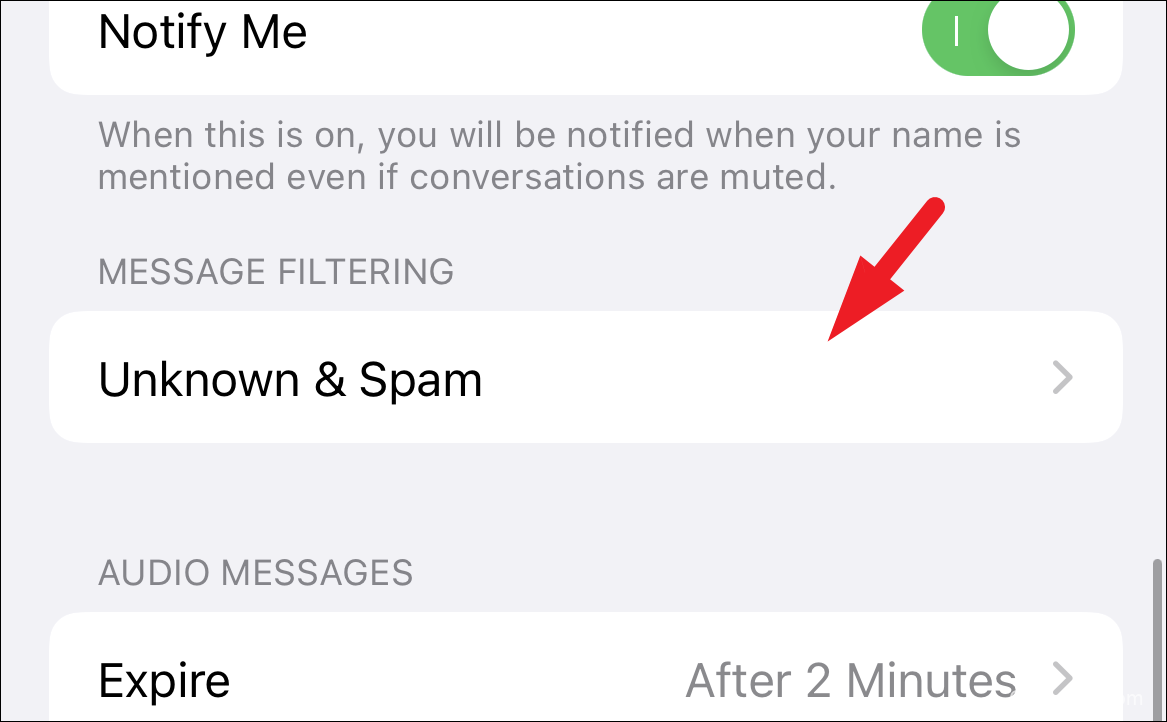
Tiếp theo, chạm vào nút bật / tắt hiện trên tùy chọn ‘Lọc Người gửi Không xác định’ để đưa nó về vị trí ‘Tắt’ và nhóm tất cả các thư đến lại với nhau.
6. Cập nhật iPhone của bạn
Mặc dù khả năng xảy ra lỗi khiến thiết bị của bạn không thể nhận tin nhắn là rất hiếm, nhưng không phải là không thể. Do đó, bạn bắt buộc phải kiểm tra và cập nhật thiết bị của mình.
Trước tiên, hãy truy cập ứng dụng Cài đặt, từ màn hình chính hoặc thư viện ứng dụng.
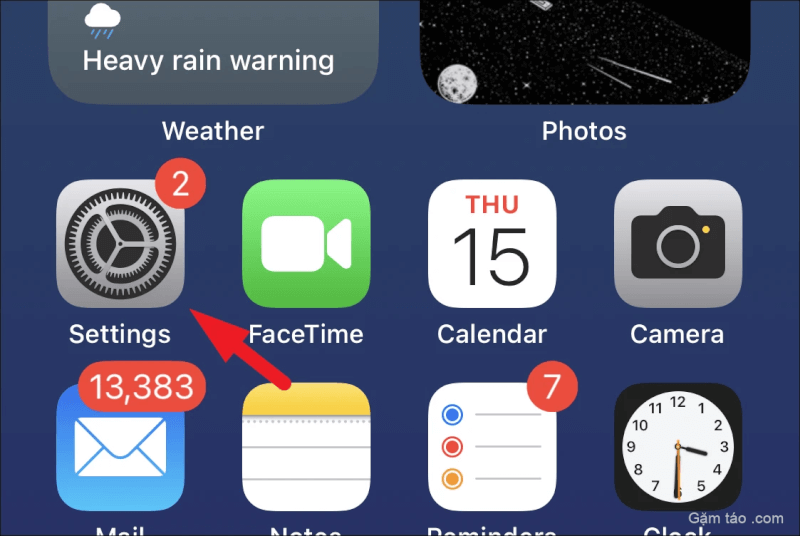
Tiếp theo, nhấn vào tùy chọn ‘Chung’ để tiếp tục.
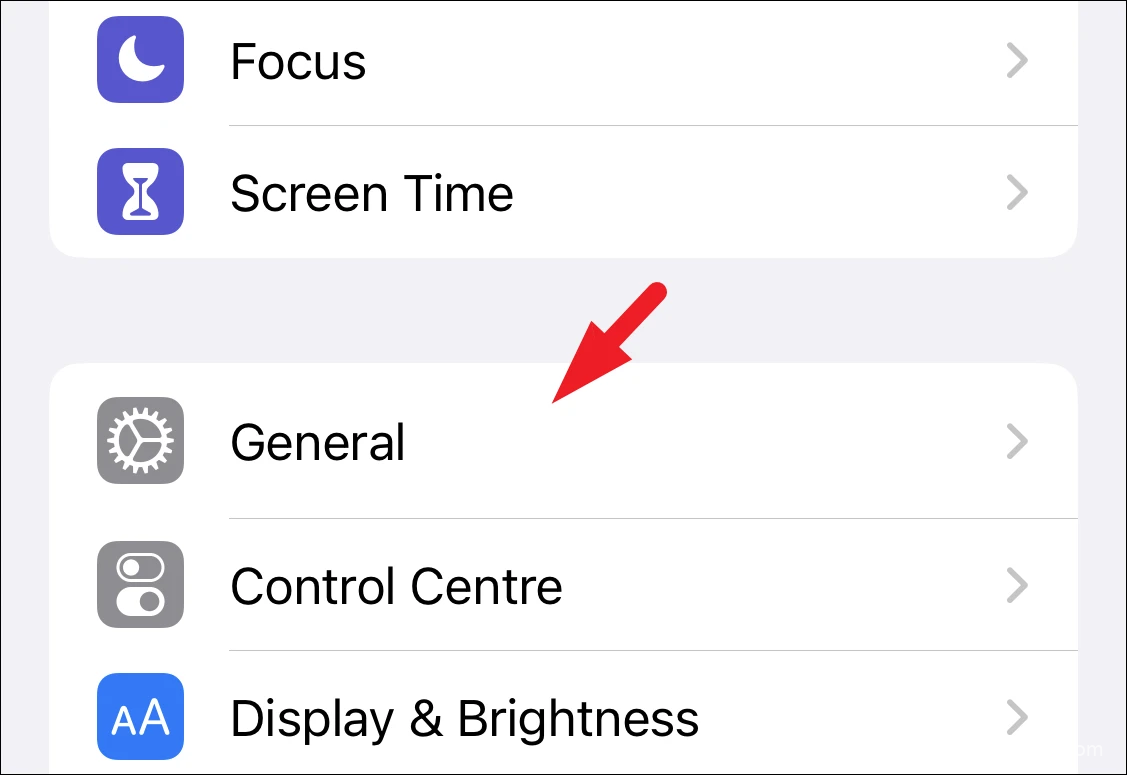
Sau đó, nhấn vào tùy chọn ‘Cập nhật phần mềm’ từ danh sách.
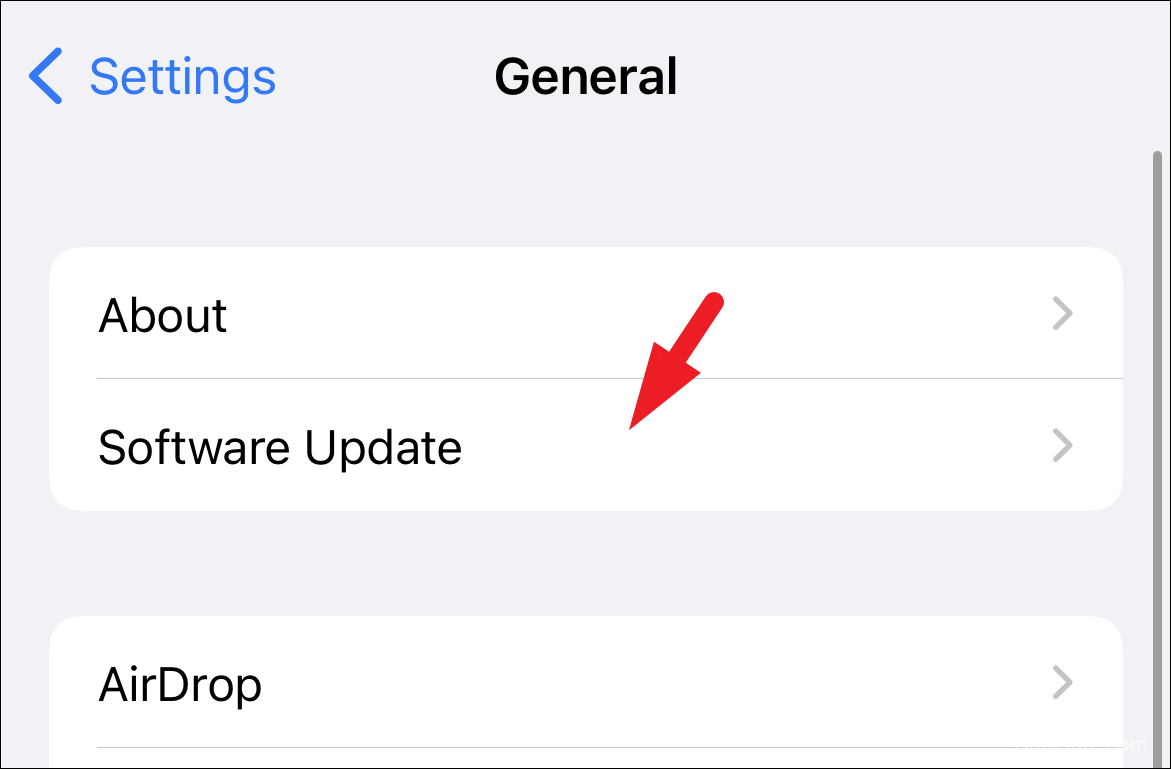
Sau đó, nếu có bản cập nhật, thiết bị của bạn sẽ hiển thị thông tin đó. Trong trường hợp có, hãy nhấn vào nút ‘Cài đặt / Tải xuống và Cài đặt’.
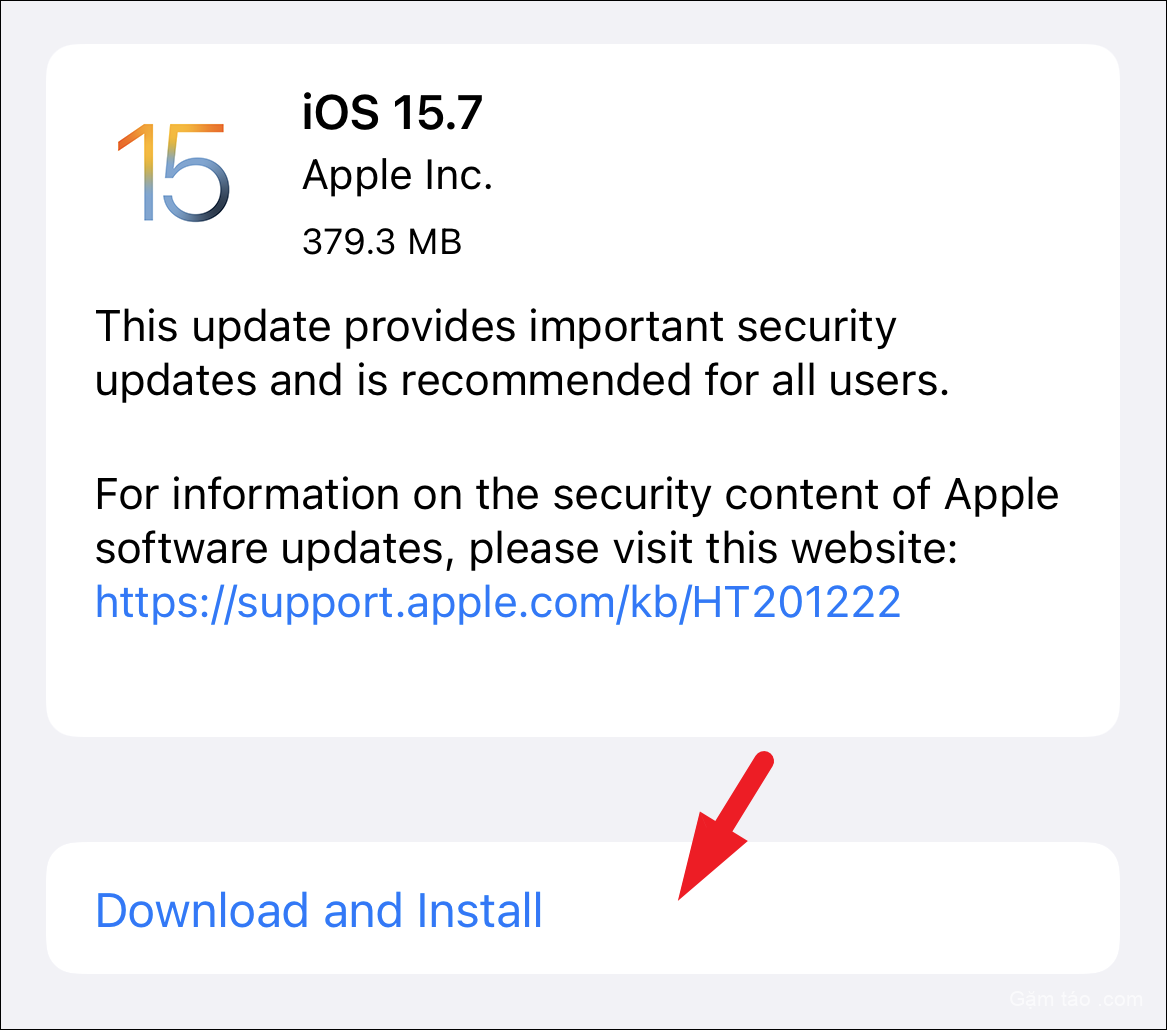
7. Đặt lại cài đặt mạng
Trong trường hợp chưa có gì giải quyết được sự cố cho bạn, bạn có thể đặt lại tất cả các cài đặt mạng về mặc định ban đầu. Hơn nữa, nó sẽ không ảnh hưởng đến bất kỳ file hoặc ứng dụng cá nhân nào trên iPhone của bạn.
Chỉ cần truy cập ứng dụng Cài đặt từ màn hình chính hoặc thư viện ứng dụng trên thiết bị của bạn.
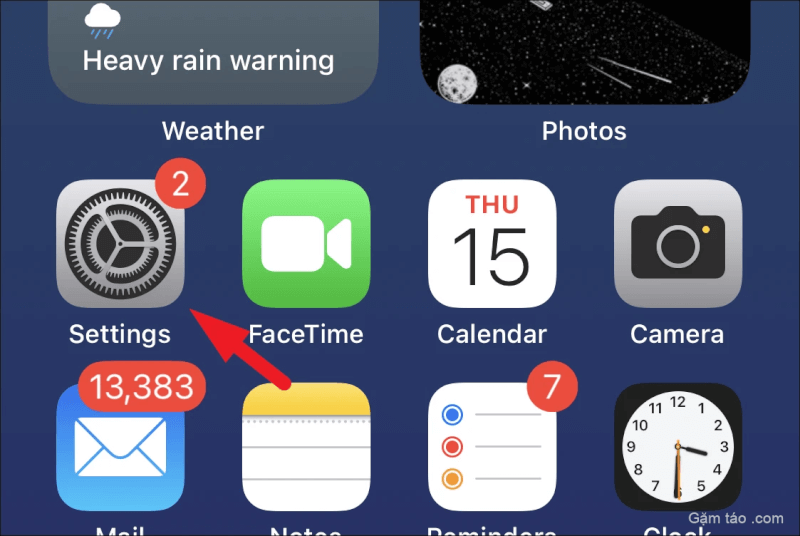
Tiếp theo, nhấn vào tùy chọn ‘Chung’ để tiếp tục.
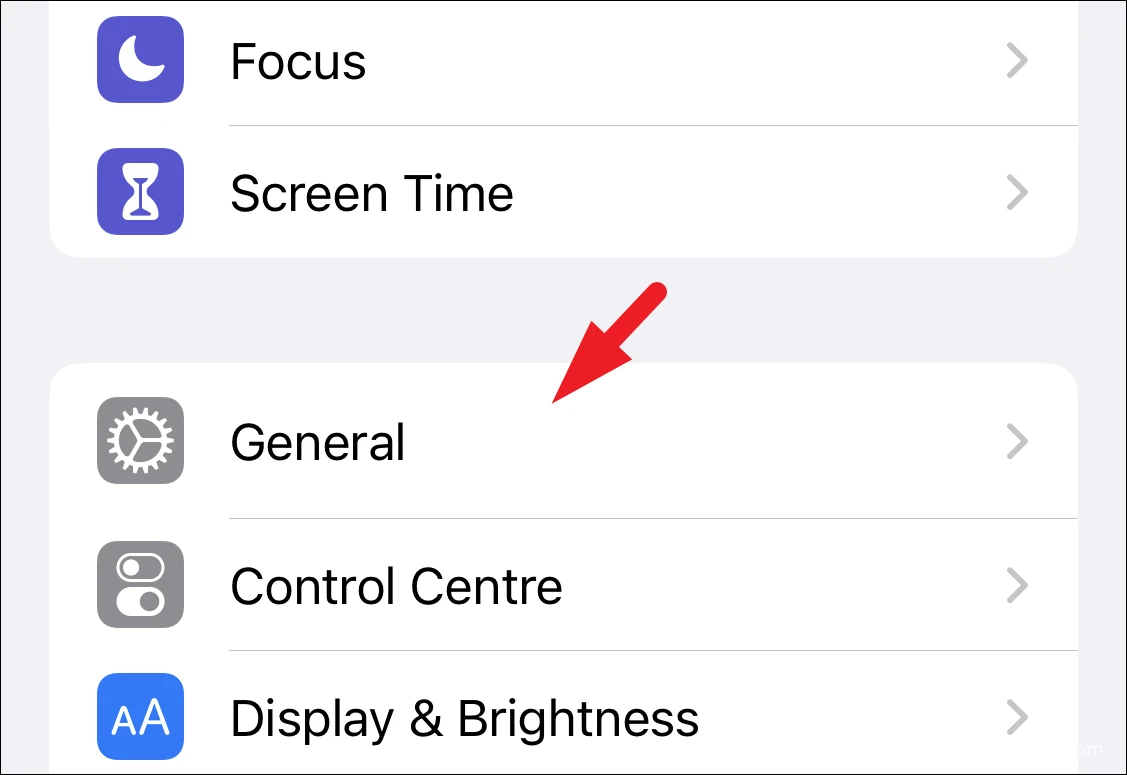
Sau đó, nhấn vào tùy chọn ‘Đặt lại hoặc Chuyển iPhone’.
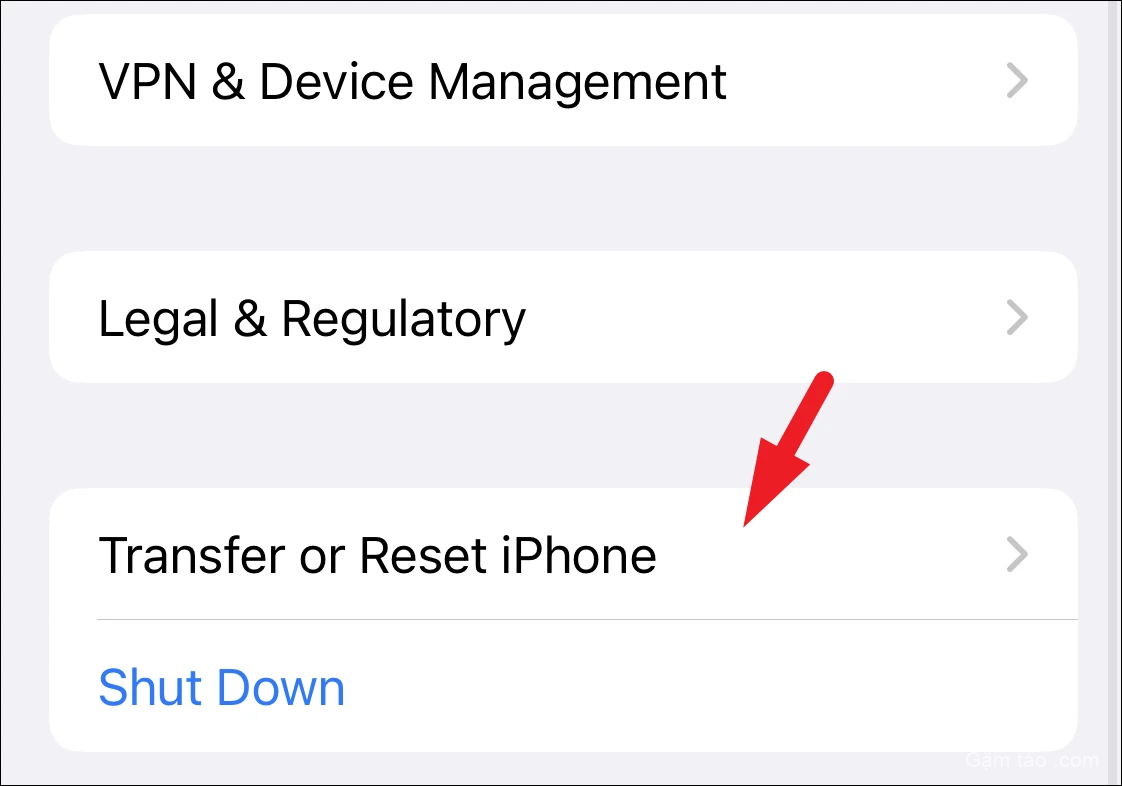
Tiếp theo, nhấn vào tab ‘Đặt lại’. Thao tác này sẽ đưa menu lớp phủ đến màn hình của bạn.
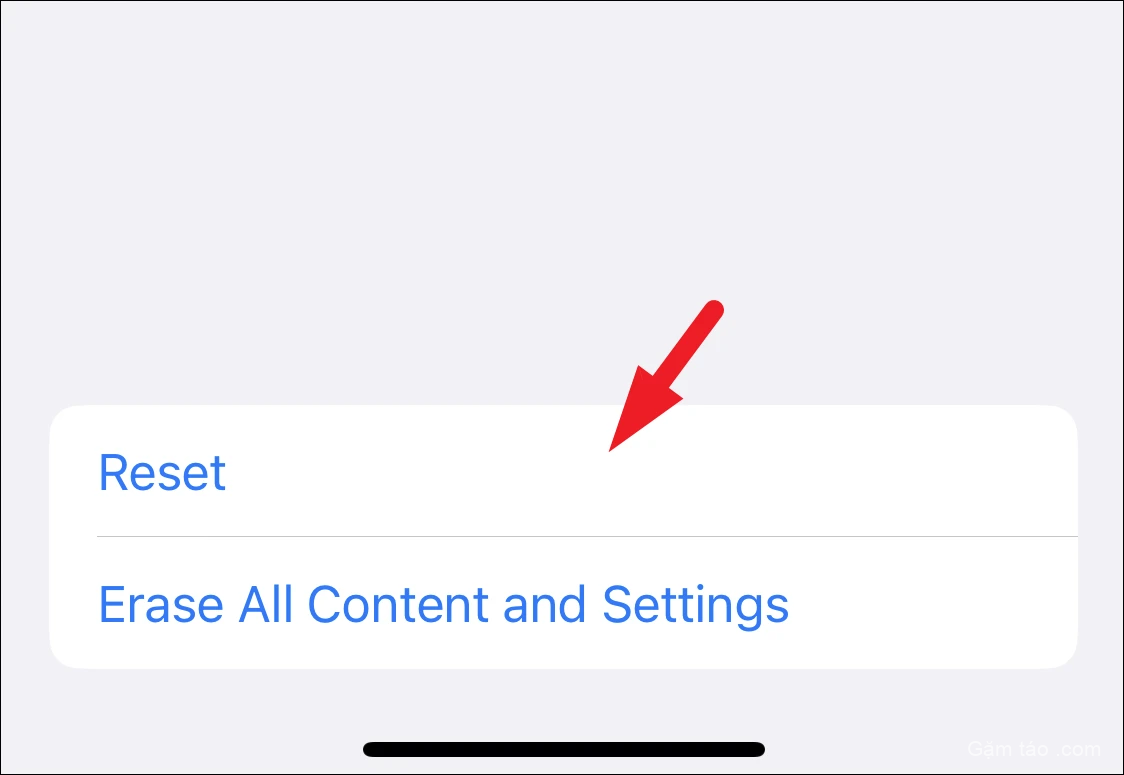
Sau đó, nhấn vào tùy chọn ‘Đặt lại Cài đặt Mạng’. Thao tác này sẽ ngay lập tức khởi động lại iPhone của bạn.
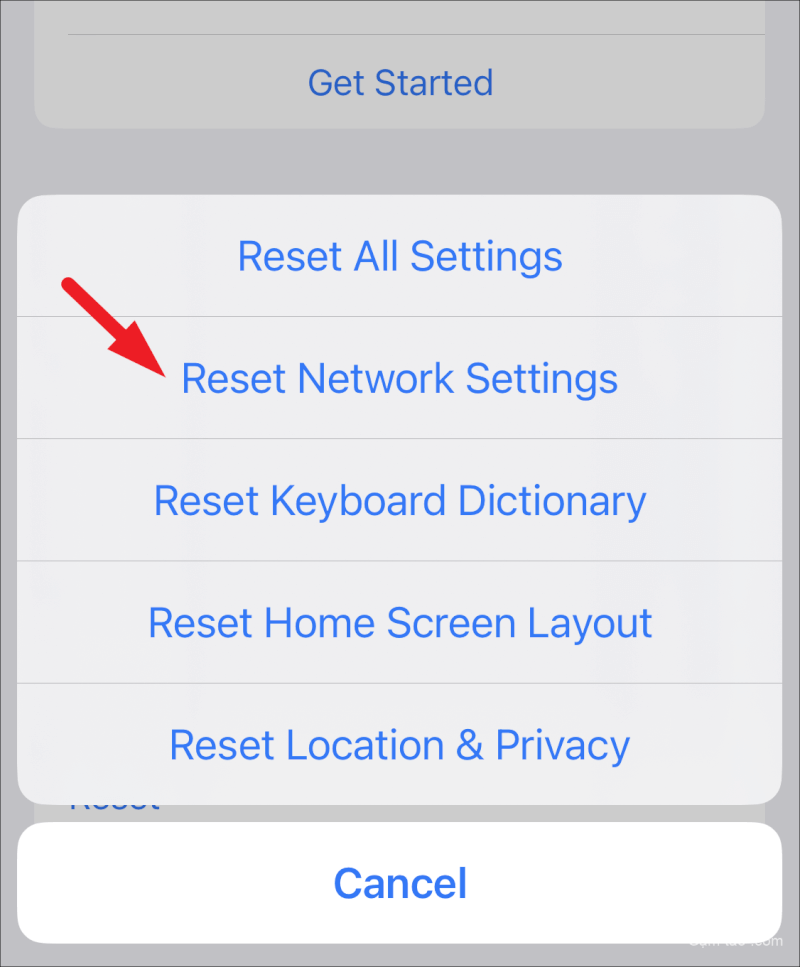
Không thể nhận tin nhắn có vẻ như là một vấn đề lớn. Tuy nhiên, nó có thể được giải quyết nhanh chóng bằng cách sử dụng các phương pháp đơn giản và dễ dàng được liệt kê ở trên. Nếu không có cách sửa lỗi nào ở trên phù hợp với bạn, hãy liên hệ với nhà cung cấp dịch vụ của bạn để xem liệu sự cố đã đến đâu.




